Tässä on kuinka luodaan sarakkeet Microsoft Word -sovelluksessa aloittelijoille
Jos luemme usein sanomalehtiä, iltapäivälehtiä tailehdet ehkä löydämme usein kirjoitusmuodon, joka on jaettu sarakkeisiin, yleensä jaettu kahteen sarakkeeseen, 3 sarakkeeseen tai jopa enemmän. Itse tämän kirjoitusmuodon tehtävänä on lukijoiden lukeminen helpommin ja myös kirjoittajien selvittää helpommin, jos kirjoituksessa on vääriä sanoja.
Nyt se ei ole vain aikakauslehtien, sanomalehtien tai aikakauslehtien valmistajiaPelkästään tabloidit voivat tehdä sellaisen sarakkeesta. Voimme tehdä sen myös itse Microsoft Wordilla. Ehkä joukossa on edelleen niitä, jotka eivät tiedä ominaisuutta Microsoft Wordissa. Ehkä tarvitsemme joskus tätä ominaisuutta tehtäessä. Sitten kuinka teen sarakkeiden kirjoittamisen Microsoft Wordissa?
No, tällä kertaa jaan kuinka tehdä sarakkeiden kirjoittaminen Microsoft Wordiin erittäin helposti. Kuinka teet sen? Seuraa vain alla olevia vaiheita.
Kuinka tehdä sarakeviestejä Microsoft Wordiin
1. Varmista ensin, että sinulla on jo tehtävä teksti sarakkeessa. Kuten alla olevassa kuvassa.

2. Siirry sitten valikkoon "Sivun asettelu" joka on yläosassa. Kuten alla olevassa kuvassa.

3. Napsauta sitten napsauttamalla "Sarakkeet", Kuten alla olevassa kuvassa.

4. Valitse sitten kuinka monta saraketta haluat. Haluat esimerkiksi tehdä siitä 2 saraketta. Valitse sitten "Kaksi", Kuten alla olevassa kuvassa.

5. Valmis. Tadaaaa ... ... sitten tekstinäyttö jaetaan kahteen osaan kuten alla olevassa kuvassa.

Sitten on mahdollista, jos haluamme tehdä enemmän kuin 2 tai 3 saraketta?
Tietysti voit. Voimme asettaa haluamasi sarakkeen. Kuinka teet sen? Katso heti alla olevat vaiheet kyllä.
1. Napsauta valikkoa "Sivun asettelu", Kuten alla olevassa kuvassa.

2. Napsauta sitten valikkoa "Sarakkeet", Kuten alla olevassa kuvassa.

3. Napsauta sitten napsauttamalla "Lisää sarakkeita", Kuten alla olevassa kuvassa.

4. No, määrittele sitten sarake kohdassa "Sarakkeiden lukumäärä", Napsauta vain ylä- tai alanuolta. Kuten alla olevassa kuvassa.

5. Sitten voit myös tehdä rivin salatun tekstin väliin. Napsauta tarkista "Linja välillä", Sitten voit myös säätää kunkin sarakkeen leveyttä ja etäisyyttä. Mutta jos haluat, että kaikki leveydet ja välilyönnit ovat samat, napsauta tarkista "Sama sarakkeen leveys", Napsauta sitten "Ok", Kuten alla olevassa kuvassa.
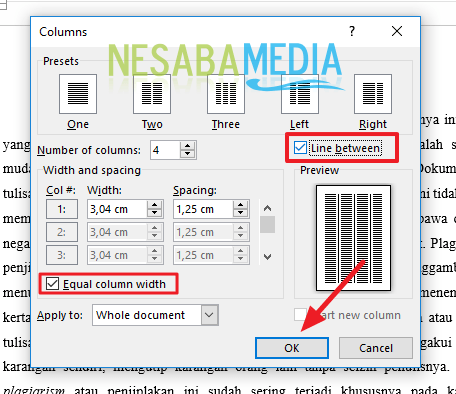
6. Valmis. Sitten tulokset ovat kuten alla olevassa kuvassa.

Joten miten? Menetelmä on melko helppo ja hyvin yksinkertainen eikö? Nyt voimme tehdä sarakkeista sanat haluamiksi sarakkeiksi.








